営業時間:平日 9:00〜18:00(土日祝休)
- ホーム
- マニュアル
- 外部サービス連携
- 外部サービスとの連携
- SNS・外部ブログ
- Instagramの写真をホームページに表示する(ウィジェット/個別投稿)
Instagramの写真をホームページに表示する(ウィジェット/個別投稿)
Instagram(インスタグラム)の投稿を、リウムスマイル!で作成したホームページ上に表示する方法をご紹介します。
表示方法には以下の2通りがあります。
- Instagram上の複数投稿を一覧形式で表示する「ウィジェット形式」
- 特定の投稿だけを1件ずつ表示する「個別投稿の埋め込み」
本マニュアルでは、それぞれの設定手順をわかりやすくご案内いたします。
方法1:Instagramウィジェットを埋め込む(複数の投稿を一覧表示)
Instagram(インスタグラム)の投稿をホームページに一覧表示するには、「SnapWidget(スナップウィジェット)」という外部サービスを利用します。
SnapWidgetは、Instagramアカウントの投稿を自動的にウィジェットとして生成し、ホームページに埋め込むことができる無料ツールです。
※無料版では広告が表示されます。有料版を申し込めば、広告を非表示にすることができます。
※ご注意:SnapWidgetをご利用いただくには、Instagramアカウントが「ビジネスアカウント」または「クリエイターアカウント」である必要があります。
個人アカウントでは連携できませんので、必要に応じてInstagramアプリからアカウントの種類を変更してください(無料で切り替え可能です)。- 「SnapWidget」はリウムスマイル!外の提供サービスですので、詳しい操作方法や動作保証などに関しては弊社サポート対象外となります。ご了承のうえお試しいただけますようお願いいたします。
操作手順
SnapWidgetに登録して、Instagramのウィジェットのコードを取得する

- SnapWidgetにアクセスし、[CREATE YOUR WIDGET]をクリック

- 名前、メールアドレス、パスワードを入力して[SIGN UP]をクリック

- 上のボタンは無視して、下の[Compare Widgets]リンクをクリック

- 左側のFree Widgets の[Get Staretd]をクリック

- [Instagram Grid]をクリック

- [Username]をクリック
- [SIGN IN WITH INSTAGRAM]をクリック

- 認証画面が表示されるので、[許可]をクリック

ウィジェットのデザインを調整していきます。
| ① Thumbnail Size | 各画像のサイズを設定します。 |
|---|---|
| ② Layout | 縦と横に並べる画像の数を設定します。 |
| ③ Photo Dimensions | グリッド表示の画像の比率を選択します。(正方形または3:4) |
| ④ Photo Border | 枠線の表示・非表示を選択します。 |
| ⑤ Background Color | カラーコードを入力して、ウィジェットの背景色を変更します。 |
| ⑥ Photo Padding | 画像と画像の隙間を設定します。 |
| ⑦ Hover Effect | マウスオーバー時のアニメーションを設定します。 |
| ⑧ Sharing Buttons | シェアボタンを表示するかどうかを設定します。 |
| ⑨ Responsive | スマホに対応したレスポンシブを設定する場合は[YES]を選択します。 |
すべての設定ができたら、「GET WIDGET」をクリックします。
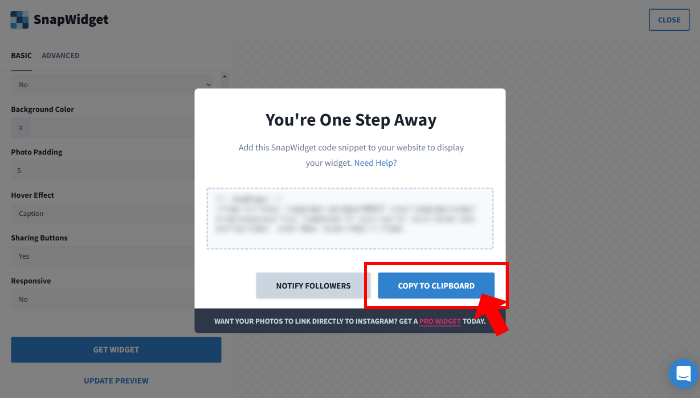
- [COPY TO CLIPBOARD]をクリック
以上で、ウィジェットのコードの取得は完了です。
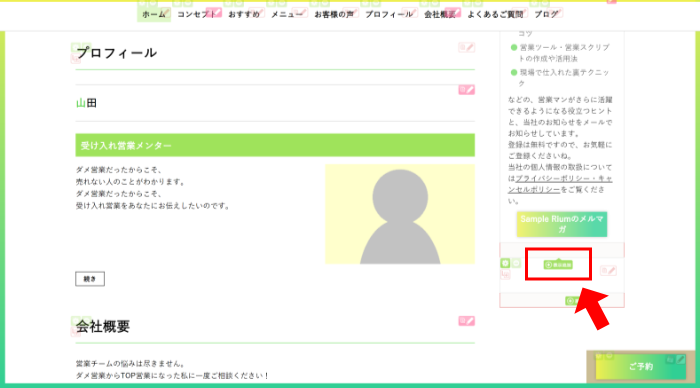
- リウムスマイル!管理画面の左上
 [PC版:プレビュー]をクリック
[PC版:プレビュー]をクリック - 表示したいエリア(場所)にカーソルを合わせ、表示したい位置にある
 [+表示追加]をクリック
[+表示追加]をクリック
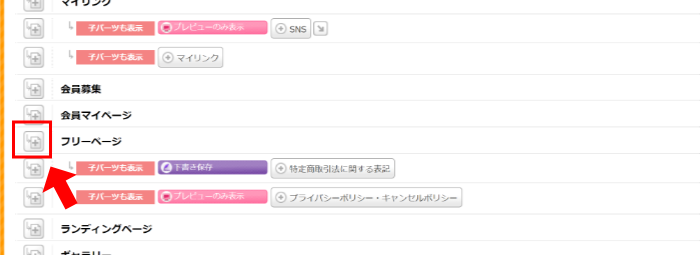
- 表示追加するパーツ選択画面で
 [+フリーページ]をクリック
[+フリーページ]をクリック - [+まっさらから作成する]をクリック
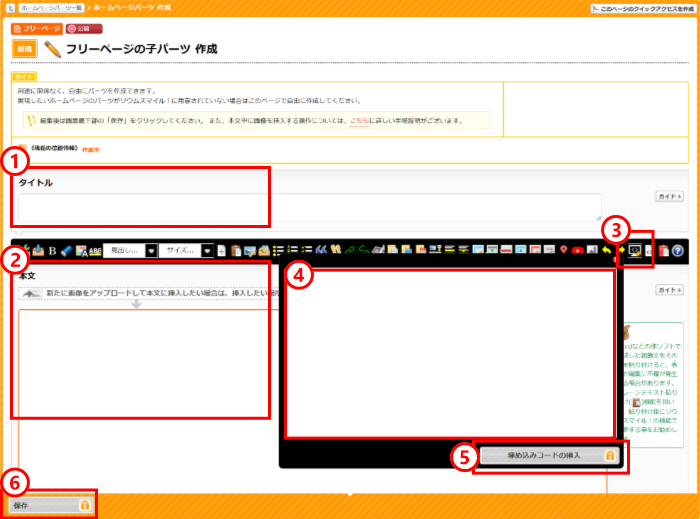
- タイトル欄に「Instagram」など、任意のタイトルを入力する
- 本文欄をクリック
- 上部ツールバーにある
 [埋め込みコード挿入]をクリック
[埋め込みコード挿入]をクリック - 黒いウィンドウの入力欄に、先程コピーしたコードを貼り付ける
- 黒いウィンドウの右下[埋め込みコードの挿入]をクリック
- 作成画面の左下[保存]をクリック
以上で、ホームページにInstagramのウィジェットが表示されます。
方法2:Instagramの個別投稿を埋め込む(1件の投稿を表示)
特定のInstagram(インスタグラム)投稿を1件だけ、リウムスマイル!のホームページに表示する方法をご案内します。
Instagramの公式機能を使って埋め込みコードを取得し、任意のページに貼り付けて表示します。
操作手順
Instagramの埋め込みコードを取得する
- パソコンでInstagramにアクセスし、埋め込みたい投稿を表示する

投稿右上にある「…(三点リーダー)」をクリックする
表示されたメニューから「埋め込み」を選択する

- 「キャプションを含める」かどうかを選ぶ(任意)
- [埋め込みコードをコピー]をクリックして、表示されたコードを「コピー」する
- リウムスマイル!管理画面の上部オレンジ色タブ[ホームページ]-[ホームページパーツ一覧]の順にクリック
- ホームページパーツ一覧画面で、Instagramを埋め込みたいパーツをクリック

- 本文欄の上部ツールバーにある[埋め込みコードを挿入]をクリック
- 先ほどコピーしておいたInstagramの埋め込みコードを貼り付ける
- [埋め込みコードの挿入]ボタンをクリック
- 編集画面の左下[保存]をクリック
以上で、Instagramの画像がページに埋め込まれますので、プレビュー画面で確認します。
こんな使い方もおすすめ!
- 講座やセミナーに参加した報告をブログに載せる
参加した講座の様子をInstagramで投稿した写真とコメントを、そのままブログの記事内に差し込むことで、より臨場感のあるレポートが作れます。 - イベントの雰囲気や様子をリアルタイムで紹介
イベント当日の投稿をブログに埋め込んで、写真や動画を使ったわかりやすい紹介が可能です。 - 新商品の紹介や使い方を具体的に見せる
Instagramにアップした商品の写真をブログに貼ることで、見た目の魅力をアップさせることができます。
-
 Twitterウィジェットをホームページに表示する
Tweets by muris_r Twitterウィジェットとは、Twitter上で呟いた言葉がリ
Twitterウィジェットをホームページに表示する
Tweets by muris_r Twitterウィジェットとは、Twitter上で呟いた言葉がリ
-
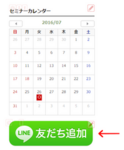 ホームページに「LINE公式」の友だち追加ボタンを表示する
LINE公式は、ビジネス利用可能なLINEのサービスです。リウムスマイル!で作成したホームページに、
ホームページに「LINE公式」の友だち追加ボタンを表示する
LINE公式は、ビジネス利用可能なLINEのサービスです。リウムスマイル!で作成したホームページに、
-
 Zoomとホームページを連携する
Zoomは、パソコンやスマートフォンを使って、セミナーやミーティングをオンラインで開催することができ
Zoomとホームページを連携する
Zoomは、パソコンやスマートフォンを使って、セミナーやミーティングをオンラインで開催することができ
-
 Googleカレンダーと連携する(β版)
Googleカレンダーとリウムスマイル!を連携することで、リウムスマイル!に入った予約情報をGoog
Googleカレンダーと連携する(β版)
Googleカレンダーとリウムスマイル!を連携することで、リウムスマイル!に入った予約情報をGoog
-
 WordPressの投稿記事をリウムスマイル!にインポートする方法
WordPress(ワードプレス)サイト内の投稿記事、リウムスマイル!内へインポートする方法について
WordPressの投稿記事をリウムスマイル!にインポートする方法
WordPress(ワードプレス)サイト内の投稿記事、リウムスマイル!内へインポートする方法について
-
 Googleアナリティクス4(GA4)の設定手順
リウムスマイル!では、管理画面にて「ページビュー」「訪問者数」などが解るアクセス解析のご利用が可能で
Googleアナリティクス4(GA4)の設定手順
リウムスマイル!では、管理画面にて「ページビュー」「訪問者数」などが解るアクセス解析のご利用が可能で
リウムスマイル!に共感いただけたら、ぜひ仲間になってください!
まずは無料お試しでお手本を立ち上げてみよう
-

フォームの入力
-

「ご本人様確認」「アクセス情報」2通のメールが届く
-

ログイン・お手本セットアップ
3ステップで簡単にお手本をセットアップ
-

お手本の完成!
自分らしいホームページ作成のスタート
※申込みしない場合はそのまま放置してOKです
※本申込みすると無料期間中作成したホームページをそのまま作成・利用継続できます。
リウムスマイル!のこと、お気軽にお聞きください!
|
セラピスト・ヒーラー・講師・コンサルタント等のスモールサービス起業家専用 集客ファンづくりオールインワンホームページシステム
|
 |
※申込みしない場合はそのまま放置してOKです。
※本申込みすると無料期間中作成したホームページをそのまま作成・利用継続できます。
-
お問い合わせ・ご相談はこちら オンラインで代表穗口と無料面談 お問い合わせ・ご相談 TEL 050-5538-4616 営業時間:平日 9:00〜18:00








